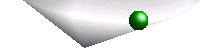ASSISTANT TYPE DE LIGNE
Dans cet assistant, on se propose de créer une forme
pour habiller un type de ligne
Logiciel utilisé : RD12 2.7 sous AutoCAD
LT 2000
Possesseurs d'AutoCAD version « pleine »
: les deux commandes présentées ici se trouvent
définies en standard dans le menu express (création de
forme) ou la commande « compiler ». Il est
conseillé d'utiliser ces commandes écrites par
AutoDesk.
Les « formes » sont surtout connues
pour permettre de définir des types de lignes complexes :
arbres, poteaux EDF, .... C'est ce que nous allons créer ici,
un type de ligne avec le logo de votre applicatif ! Tout d'abord
dessinez votre forme à l'aide polylignes, d'arcs ou de
cercles. Utilisez des coordonnées ni trop petites, ni trop
grandes. Ici notre forme tient dans un cadre de 10x10.
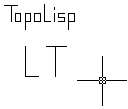
La
forme créées par polylignes
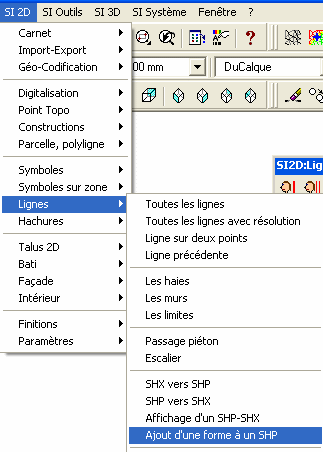
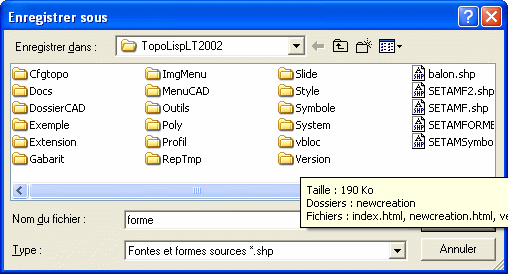

On
appelle pour l'exemple notre forme « RD12 »
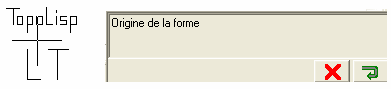

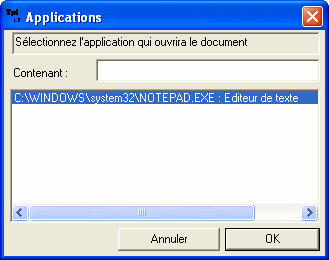
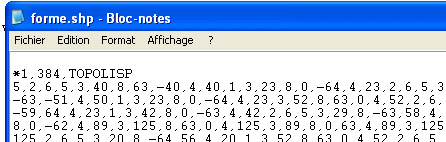
Ouverture
dans notepad du fichier SHP créé
La forme est construite, mais pour le type de ligne, il faut
« compiler » le fichier SHP en fichier binaire
SHX. Pour cela, dans le menu SI 2D>Ligne, cliquez sur « SHP
vers SHX ». Puis sélectionnez le fichier SHP.
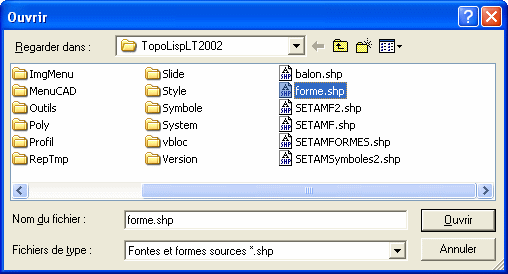
Compilation
du SHP
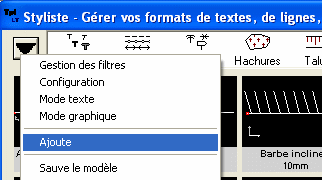
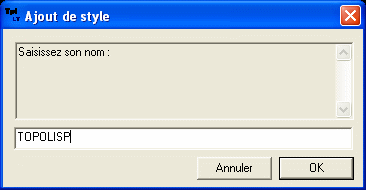
Définissez votre style de ligne. Dans la zone
« Définition CAD », la première
ligne commence par « * » suivi du nom de style
AutoCAD et d'un commentaire. La ligne suivante décrit le
motif : elle débute par « A », puis une
longueur positive représente un trait plein tandis qu'une
longueur négative représente une ligne invisible.
Entre crochets il est possible d'insérer des formes : il faut
indiquer son nom présent dans le SHP et le fichier SHX à
utiliser. Des options sont possibles comme la mise à
l'échelle : consultez votre manuel AutoCAD pour en savoir
plus.
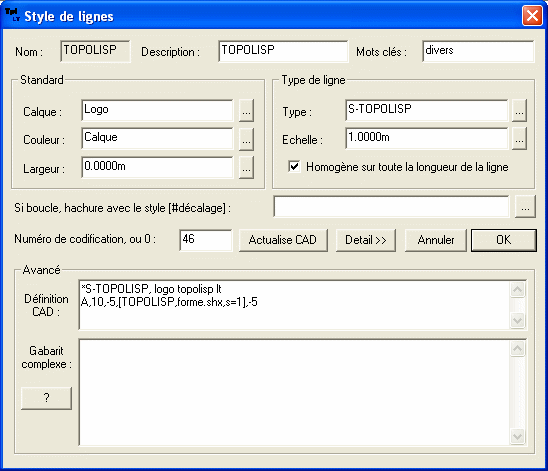
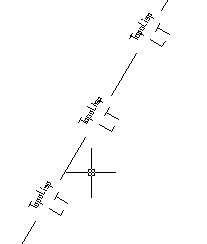
|